Jak naprawić błąd „Zapora ogniowa może blokować Spotify”.

Jeśli myślisz o strumieniowym przesyłaniu muzyki online, Spotify może być pierwszą platformą, która przychodzi na myśl. Jednak to nie czyni Spotify odpornym na błędy i możesz napotkać sporadyczne usterki, w tym błąd „Zapora ogniowa może blokować Spotify”.
Na szczęście możesz łatwo to naprawić i wrócić do strumieniowania ulubionych artystów, postępując zgodnie z poniższymi wskazówkami.
Dlaczego pojawia się błąd „Zapora sieciowa może blokować Spotify”?
Zwykle Spotify wyświetla komunikat o błędzie „Zapora może blokować Spotify” ze względu na kwestie bezpieczeństwa zapory. Jak być może wiesz, zapora blokuje niektórym aplikacjom dostęp do Internetu i może zrobić to samo z Spotify.
Istnieją również inne przyczyny, takie jak błędy aplikacji, konflikty lokalizacji geograficznych lub zakłócenia VPN. Teraz przyjrzyjmy się bliżej, jak możesz to naprawić.
1. Uruchom ponownie Spotify
Wiele typowych problemów ze Spotify jest spowodowanych tymczasową usterką. Zwykle ponowne uruchomienie aplikacji wystarczy, aby to naprawić. Zacznij od zamknięcia Spotify, a następnie otwórz Menedżera zadań i zamknij wszystkie powiązane procesy, które wciąż działają. Następnie spróbuj ponownie uruchomić Spotify.
Ponadto aktualizacja aplikacji może pomóc rozwiązać problem. Jeśli dostępna jest aktualizacja, obok Twojej nazwy użytkownika pojawi się niebieska kropka . Kliknij go i wybierz Dostępna aktualizacja. Uruchom ponownie teraz .
Na telefonie z Androidem przejdź do Sklepu Google Play i wyszukaj Spotify . Stuknij ikonę trzech kropek i zaznacz opcję Automatyczna aktualizacja . Jeśli nie widzisz tej opcji, masz już najnowszą wersję Spotify.
W przypadku urządzenia z systemem iOS uruchom App Store i stuknij ikonę wyszukiwania w prawym dolnym rogu ekranu. Wyszukaj Spotify i dotknij Aktualizuj .
2. Wyłącz VPN
Istnieje wiele powodów, aby korzystać z VPN, ale czasami zakłóca to działanie niektórych aplikacji, w tym Spotify. Jeśli Twoja sieć VPN jest powodem, dla którego Spotify wyświetla błąd „Zapora ogniowa może blokować Spotify”, wyłączenie jej powinno rozwiązać problem.
3. Sprawdź ustawienia zapory
Powinieneś postępować zgodnie z instrukcjami błędu i zezwolić Spotify na przejście przez zaporę ogniową. Teraz, jeśli używasz komputera z systemem Windows, oto jak możesz dostosować ustawienia zapory:
- Naciśnij klawisz Windows + R , aby wyświetlić okno dialogowe Uruchom.
- Wpisz firewall.cpl i kliknij OK . To powinno wywołać Zaporę systemu Windows Defender.
- Z menu po lewej stronie wybierz Zezwalaj aplikacji lub funkcji na korzystanie z Zapory systemu Windows Defender .
- W oknie Dozwolone aplikacje kliknij Zmień ustawienia .
- Znajdź spotify.exe i zaznacz opcje Prywatne i Publiczne .
- Kliknij OK , aby zapisać nowe ustawienia zapory.
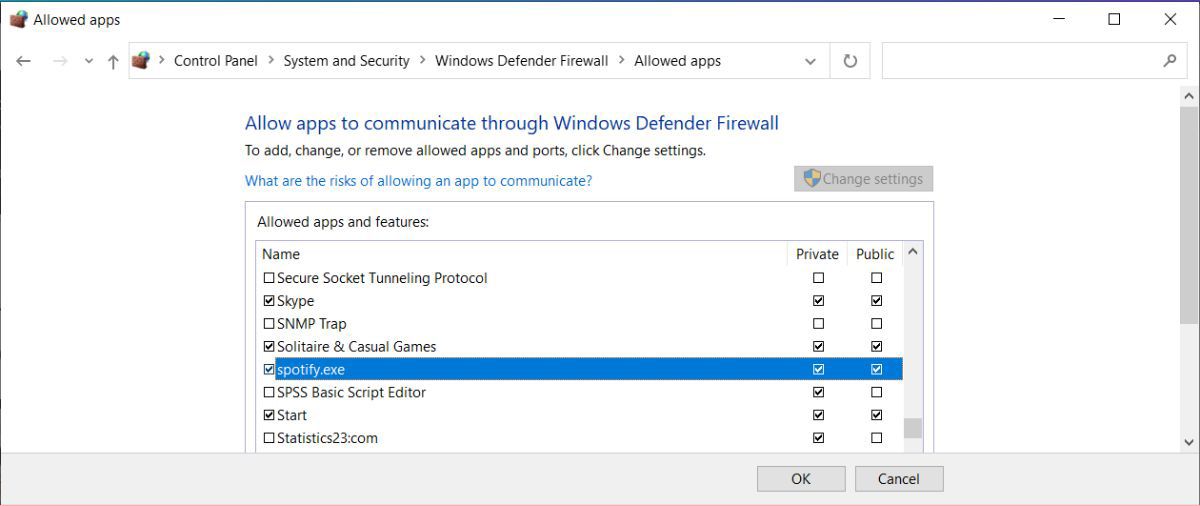 4. Zmień swój kraj
4. Zmień swój kraj
Jeśli zmieniłeś region w aplikacji Spotify, może to spowodować wyświetlenie komunikatu o błędzie „Zapora ogniowa może blokować Spotify”. Aby to naprawić, należy zmienić wybrany kraj.
- W Spotify na komputer przejdź do witryny Spotify i zaloguj się na swoje konto.
- Następnie przejdź do Profil > Konto . Następnie w lewym panelu kliknij Przegląd konta i wybierz Edytuj profil .
- Otwórz menu rozwijane kraju, wybierz swój obecny region i kliknij Zapisz profil .
- Uruchom ponownie aplikację i sprawdź, czy problem został rozwiązany.
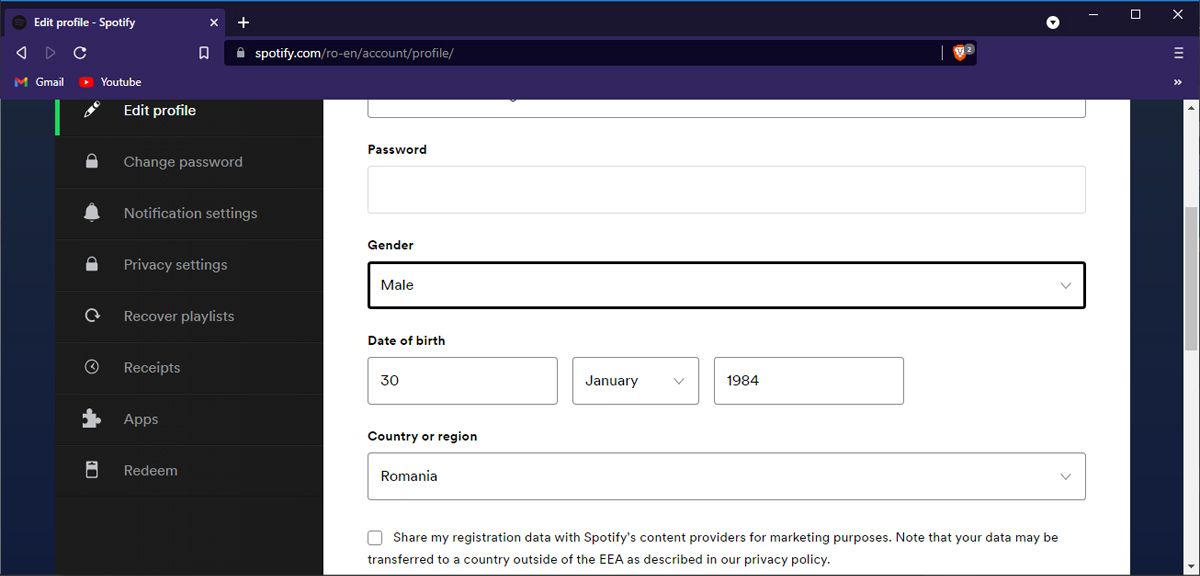 5. Sprawdź ustawienia serwera proxy Spotify
5. Sprawdź ustawienia serwera proxy Spotify
Podobnie jak w przypadku błędu „coś poszło nie tak” w Spotify, zmiana ustawień serwera proxy Spotify może prowadzić do problemu z aplikacją. Tak więc powrót do domyślnych ustawień proxy Spotify powinien rozwiązać problem.
W Spotify na komputer kliknij swoją nazwę użytkownika i przejdź do Ustawień . Przewiń w dół do sekcji Proxy i ustaw Typ proxy na Brak proxy .

Uruchom ponownie aplikację i sprawdź, czy Spotify działa.
6. Ponownie zainstaluj Spotify
Jeśli do tej pory żadne rozwiązanie nie zadziałało, być może nadszedł czas, aby ponownie zainstalować Spotify. Zanim to zrobisz, sprawdź menedżera haseł, aby móc się bez problemu zalogować po ponownej instalacji aplikacji.
Pobierz aplikację z oficjalnej strony Spotify, aby uniknąć zainfekowania komputera złośliwym oprogramowaniem.
Pozbądź się wszelkich komunikatów o błędach
W większości przypadków Spotify wyświetla błąd, jeśli nie zezwoliłeś aplikacji na przejście przez zaporę systemową. Ale jeśli tak nie jest, inne wymienione przez nas wskazówki pomogą Ci rozwiązać problem.
Teraz, gdy Spotify znów działa, powinieneś wiedzieć o ukrytych funkcjach aplikacji, które pomogą Ci poprawić jakość przesyłania strumieniowego.



Dodaj komentarz